如何查看电脑中安装的jre版本是32位还是64位的
更新日期:2024-03-22 15:33:00
来源:网友投稿
手机扫码继续观看

我们知道JAVA程序的运行必须依赖于jre,即JAVA运行环境。而其中需要保证电脑中安装的jre版本是正确的,不然可能会导致相关软件或程序无法运行或报错。那么,我们应该如何查看电脑中安装的jre版本是32位还是64位的呢?
推荐:win8.1正式版下载
1、如果已经配置了环境变量,则直接打开cmd,输入java -version,按回车后即可查看到安装的JAVA版本;
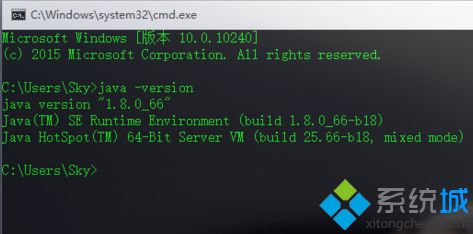
2、如果没有配置环境变量,则无法直接执行该命令,打开jre安装目录;
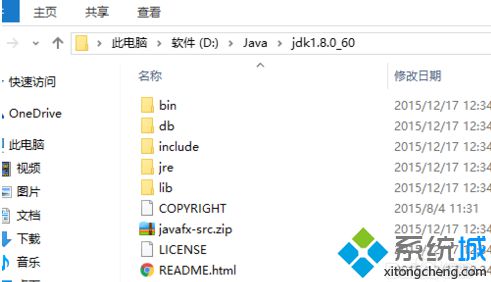
3、进入bin文件夹,找到java.exe;
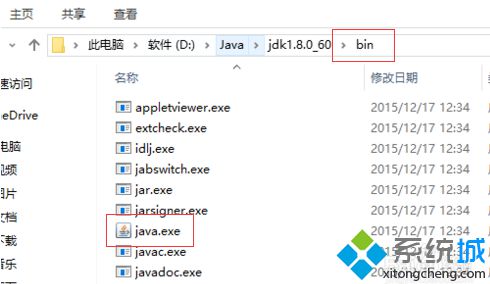
4、按住Shift键不妨,右击java.exe,选择“在此处打开命令窗口”;
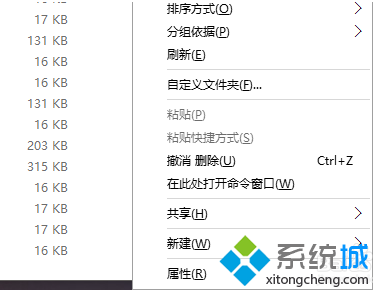
5、接着与第一个步骤一样,输入java -version,按回车后即可查看到安装的JAVA版本。
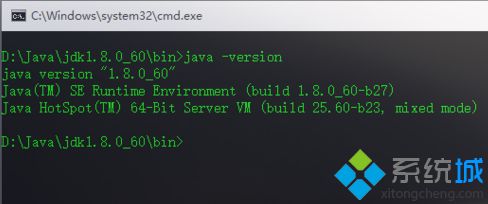
通过上述的方法,我们就可以查看并确定电脑中安装的jre版本是32位还是64位的。
该文章是否有帮助到您?
常见问题
- monterey12.1正式版无法检测更新详情0次
- zui13更新计划详细介绍0次
- 优麒麟u盘安装详细教程0次
- 优麒麟和银河麒麟区别详细介绍0次
- monterey屏幕镜像使用教程0次
- monterey关闭sip教程0次
- 优麒麟操作系统详细评测0次
- monterey支持多设备互动吗详情0次
- 优麒麟中文设置教程0次
- monterey和bigsur区别详细介绍0次
系统下载排行
周
月
其他人正在下载
更多
安卓下载
更多
手机上观看
![]() 扫码手机上观看
扫码手机上观看
下一个:
U盘重装视频












